Apple Watchユーザガイド
- ようこそ
- 新機能
-
- Apple WatchのApp
- Appを開く
- Appを整理する
- ほかのAppを入手する
- 時刻を確認する
- ステータスアイコン
- コントロールセンター
- 集中モードを使う
- 明るさ、テキストサイズ、サウンド、および触覚を調整する
- 通知を表示する/通知に応答する
- 通知設定を変更する
- Apple IDを管理する
- ショートカットを使う
- 「手洗い」を設定する
- Apple WatchをWi-Fiネットワークに接続する
- Bluetoothヘッドフォンまたはスピーカーに接続する
- Handoffを使ってApple Watchからタスクを引き継ぐ
- MacのロックをApple Watchで解除する
- iPhoneのロックをApple Watchで解除する
- ペアリングされたiPhoneなしでApple Watchを使う
- モバイルネットワークでApple Watchを使用する
- 著作権
Apple WatchでAppを開く
ホーム画面からは、Apple Watch上のどのAppでも開くことができます。Dockからは最もよく使うAppに素早くアクセスできます。よく使うAppを10個までDockに追加できます。
グリッドまたはリスト形式でAppを表示する
ホーム画面では、グリッド表示またはリスト表示でAppを表示できます。いずれかを選択するには、以下の手順に従います:
ホーム画面をタッチして押さえたままにします。
「グリッド表示」または「リスト表示」を選択します。
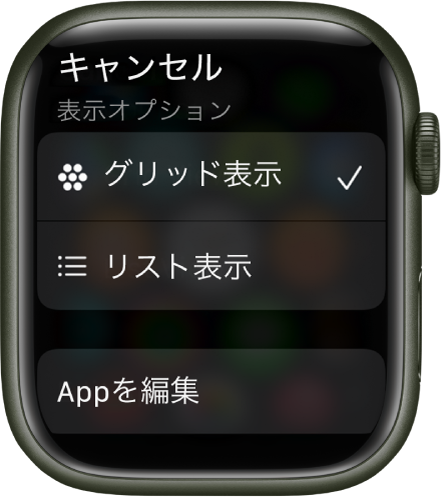
ホーム画面からAppを開く
選択する表示方法によってAppの開きかたが異なります。
グリッド表示: Appのアイコンをタップします。すでにホーム画面が表示されている場合は、Digital Crownを回して、画面の中央にあるAppを開くこともできます。

リスト表示: Digital Crownを回してから、Appをタップします。

Appからホーム画面に戻るには、Digital Crownを1回押してから再度押して、文字盤に切り替えます(グリッド表示ではホーム画面の ![]() をタップします)。
をタップします)。
別のAppや文字盤を表示しているときに最後に使用したAppを素早く開くには、Digital Crownを2回押します。
DockからAppを開く
サイドボタンを押してからDigital Crownを回して、DockのAppをスクロールします。
いずれかのAppをタップすると、Appが開きます。

Dockに表示するAppを選択する
Dockには、最近使用したApp、またはよく使う最大10個のAppを表示できます。
最近使用したAppを表示する: Apple Watchで「設定」App
 を開き、「Dock」をタップしてから、「最近使った項目」をタップします。直前に使用したAppがDockの一番上に表示され、その下には最近開いた順にほかのAppが続きます。
を開き、「Dock」をタップしてから、「最近使った項目」をタップします。直前に使用したAppがDockの一番上に表示され、その下には最近開いた順にほかのAppが続きます。または、iPhoneでApple Watch Appを開き、「マイウォッチ」をタップし、「Dock」をタップしてから、「最近使った項目」をタップします。
よく使うAppを表示する: iPhoneでApple Watch Appを開き、「マイウォッチ」をタップしてから、「Dock」をタップします。「よく使う項目」を選択し、「編集」をタップしてから、追加するAppの横の
 をタップします。
をタップします。 をドラッグするとAppを並べ替えることができます。終わったら、「完了」をタップします。
をドラッグするとAppを並べ替えることができます。終わったら、「完了」をタップします。DockからAppを削除する: サイドボタンを押してから、削除したいAppまでDigital Crownを回します。Appを左にスワイプして、「×」をタップします。

Dockからホーム画面に切り替える: Dockの一番下までスクロールしてから「すべてのApp」をタップします。
注記: 「最近使った項目」や「よく使う項目」を表示するように選択している場合でも、現在セッションを実行しているApp(マップのナビゲーションセッション、ワークアウトのセッションなど)がAppのリストの上部に表示されます。
このガイドをダウンロード: Apple Books